در این مقاله از میزبان فا مگ قصد داریم آموزش آپلود فیلم در آی جی تی وی اینستاگرام را به شما ارائه دهیم. شاید برای شروع کار اینکه چگونه در آی جی تی وی اینستاگرام فیلم آپلود کنیم به نظر کار پیچیده ای باشد ولی آپلود فیلم در این پلتفرم به راحتی آب خوردن است. در ادامه نحوه گذاشتن igtv در پست اینستاگرام و اینکه چگونه از igtv اینستاگرام استفاده کنیم را به شما توضیح خواهیم داد.
کاربرد آپلود فیلم در آی جی تی وی
آی جی تی وی اینستاگرام امکان آپلود فیلم های 10 دقیقه ای را برای کاربران معمولی و فیلم های یک ساعته را برای سلبریتی ها و اینفلوئنسرهایی که فالوورهای زیادی دارند فراهم کرده است. اگر برای شما هم سوال پیش آمده است که چگونه فیلم igtv را پست کنیم می توانید مطالب موجود در این آموزش از میزبان فا را دنبال کنید.
![]() بیشتر بدانیم: آی جی تی وی اینستاگرام چیست؟
بیشتر بدانیم: آی جی تی وی اینستاگرام چیست؟
- اگر می خواهید به روز باشید و با تکنولوژی پیش بروید.
- اگر مایلید از اینستاگرام خود کسب درآمد کنید.
- اگر به دنبال روش های افزایش فالوور و افزایش بازدید پیجتان هستید.
- اگر بدنبال فرصت های جدید هستید و از هر امکانی برای پیشرفت استفاده می کنید.
آموزش های این مقاله را از دست ندهید.

مراحل ساخت کانال در IGTV اینستاگرام
قبل از هر چیز برای استفاده از این قابلیت جادویی باید اینستاگرام خود را به آخرین نسخه بروزرسانی کنید و یا اقدام به دانلود برنامه آی جی تی وی نمایید. برای آپلود فیلم در آی جی تی وی اینستاگرام نیاز به ساخت کانال در این بخش خواهیم داشت.
- کافیست برنامه IGTV را باز کرده و یا روی آیکن آی جی تی وی در اپلیکیشن اینستاگرام کلیک کنید.
- آیکن چرخ دنده را انتخاب و بر روی گزینه Create Channel کلیک کنید. کانال شما به همراه عکس پروفایلتان ساخته شد.
- حال برای آپلود ویدیو کافیست بر روی عکس پروفایل خود کلیک و بر روی علامت مثبت ضربه بزنید. فیلم مورد نظر خود را از گالری انتخاب و به کانال اضافه کنید.
نکته: در نسخه های جدید اینستاگرام نیاز به ساخت کانال برای آپلود ویدیو نخواهید داشت.
حل مشکل آپلود نشدن فیلم در اینستاگرام
شرایط آپلود فیلم در IGTV اینستاگرام:
توجه داشته باشید ویدیویی که قرار است در IGTV اینستاگرام خود آپلود کنید باید شرایط زیر را داشته باشد در غیر این صورت امکان آپلود فیلم در آی جی تی وی وجود نخواهد داشت.
- حداقل طول فیلمی که قرار است آپلود کنید باید یک دقیقه باشد و حداکثر طول آن می تواند به صورت زیر باشد.
- 15 دقیقه برای آپلود توسط دستگاه تلفن همراه
- 60 دقیقه برای آپلود با استفاده از وب
- فرمت فایل ویدیویی باید MP4 باشد.
- فیلم باید به صورت عمودی با نسبت 9:16 و یا به صورت افقی با نسبت 16:9 باشد.
- فیلم ها باید حداقل 30 فریم برثانیه و دارای وضوح حداقل 720 پیکسل باشند.
- حجم ویدیوها برای ویدیوهای 10 دقیقه ای و یا کمتر می تواند حداکثر 650 مگابایت باشد. برای فیلم های 60 دقیقه ای حداکثر حجم فیلم می تواند 3.6 گیگابایت باشد.
- اندازه عکس کاور ویدیو باید 420px در 654px باشد و بعد از آپلود فیلم قابل ویرایش نیست.
آموزش آپلود ویدیو افقی در igtv اینستاگرام با اپلیکیشن اینستاگرام
وارد اپلیکیشن اینستاگرام شوید و بر روی آیکن IGTV در بالای برنامه کنار آیکن دایرکت کلیک کنید و یا اپلیکیشن IGTV را باز کنید.
- بر روی علامت مثبت بالا گوشه سمت راست ضربه بزنید. یک ویدیو را انتخاب کنید و بر روی دکمه NEXT کلیک کنید.
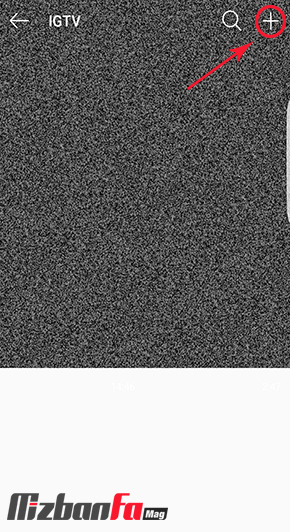
- در مرحله بعدی تصویر کاور ویدیو را انتخاب کنید.
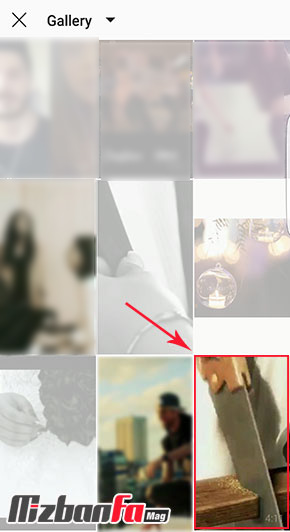
روی گزینه NEXT بزنید.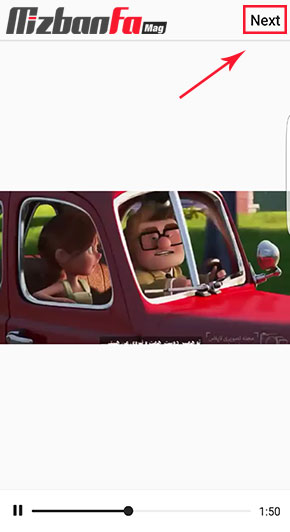
- عنوان و کپشنی که انتخاب کرده اید را در این مرحله اضافه کنید. اگر مایل بودید می توانید به کمک گزینه post a preview پیش نمایش فیلم را در پروفایل اینستاگرام خود ارسال کنید.
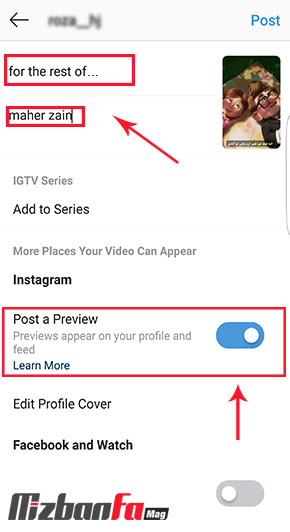
- می توانید روی edit preview ضربه بزنید و نحوه پیش نمایش ویدیو در IGTV را انتخاب کنید. ( این گزینه زمانی نمایش داده می شود که ویدیوی شما به صورت عمودی باشد ولی اگر ویدیوی شما افقی باشد به طور کامل نمایش داده می شود.)
- در پایان روی گزینه ارسال برای آپلود فیلم کلیک کنید.
آپلود فیلم در IGTV اینستاگرام از طریق سرویس های تحت وب
- روی سیستم مرورگر خود را باز کنید و به سایت Instagram.com بروید.
- نام کاربری و رمز عبور اینستاگرام خود را وارد نمایید.
- وارد حساب کاربری اینستاگرام خود شوید IGTV را انتخاب و روی دکمه upload کلیک کنید.
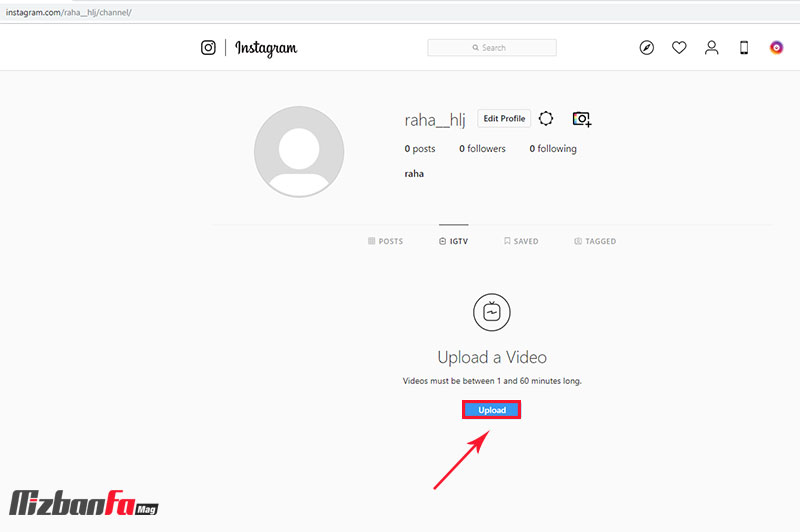
- یک فایل ویدیویی را برگزینید و یا ویدیو مورد نظرتان را بکشید و رها کنید.
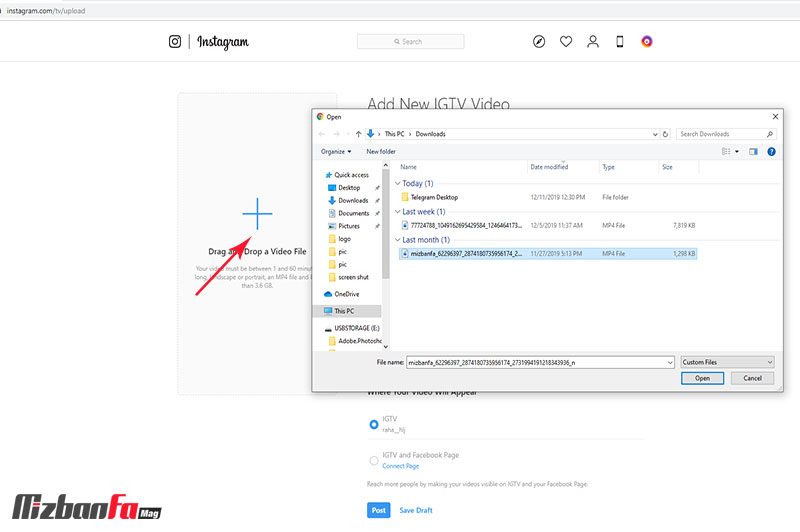
- عنوان و توضیحی به ویدیوتان اضافه کنید. از بخش Edit می توانید عکس کاور ویدیو را مشخص نمایید. همچنین می توانید پیش نمایش ویدیو را در نمایه خود به اشتراک بگذارید. در انتها بر روی دکمه post کلیک کنید.
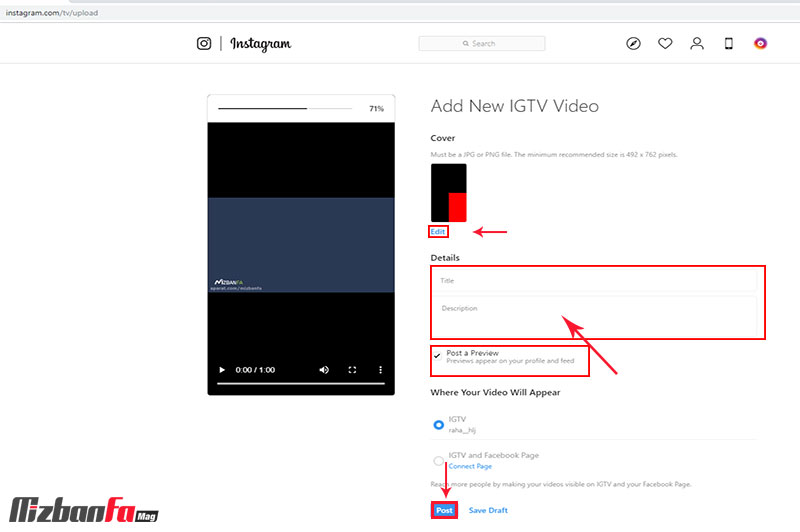
نکته : توجه داشته باشید اگر پیش نمایش ویدیوهای خود را در نمایه تان به اشتراک می گذارید :
- ضربه زدن بر روی ویدیو در پروفایلتان پیش نمایش 1 دقیقه ای از ویدیو شما را با پیوند به فیلم کامل باز می کند.
- با ضربه زدن بر روی ویدیوی در حال پخش صدا خاموش و روشن می شود.
- با ضربه زدن بر روی لینک Watch IGTV Video وارد بخش IGTV می شود و به شما اجازه می دهد ادامه ویدیو را تماشا کنید.
- حذف پیش نمایش ویدیو در صفحه اینستاگرام تاثیری بر روی ویدیوی کامل آپلود شده در IGTV نخواهد داشت و ویدیو در بخش IGTV در دسترس خواهد بود.
حذف ویدیو از IGTV اینستاگرام
شاید بنابر دلالیلی از انتشار ویدیو منصرف شوید پس می بایست آن را حذف نمود.
- برای حذف ویدیو از IGTV باید از طریق آیکن تلوزیون در برنامه اینستاگرام و یا از طریق اپلیکشن IGTV وارد کانال آی جی تی وی خود شوید.
- با ضربه زدن بر روی تصویر پروفایل خود تمام ویدیوهای داخل کانال شما نمایش داده می شود
- ویدیویی که می خواهید حذف شود را باز کنید و سپس روی نماد سه نقطه ضربه بزنید.
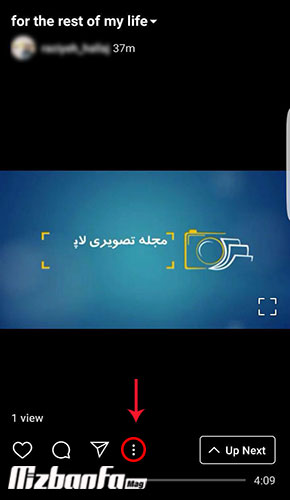
- از زیر منوی باز شده گزینه Delete را انتخاب کنید.
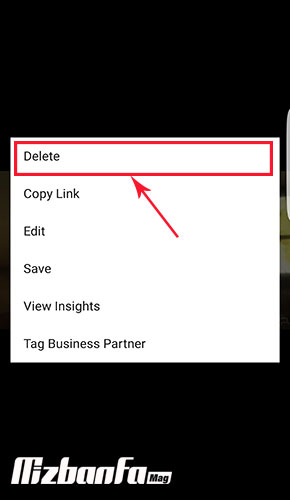
- برای تایید حذف ویدیو مجددا روی گزینه Delete کلیک کنید. ویدیوی مورد نظر از کانال IGTV حذف می شود.
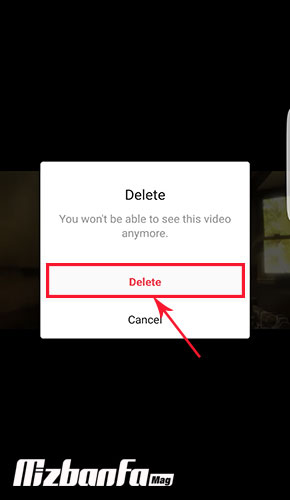
اینکه چگونه از igtv اینستاگرام استفاده کنیم سوال کاربران بسیاری بوده بنابراین در این آموزش سعی شده است به تفضیل در رابطه با نحوه گذاشتن igtv در پست اینستاگرام پرداخته شود. در این مقاله آموختیم که igtv اینستاگرام کجاست و چگونه igtv بگذاریم. اگر سوالی در رابطه با اینکه چگونه آی جی تی وی را پست کنیم دارید در بخش دیدگاه ها مطرح نمایید.

